- Central de Ajuda
- Plataforma Conube
- Módulo Finanças - Contas e Movimentações
-
Abrir Empresa
-
Troca de Contador
-
Plataforma Conube
- Tutoriais da Plataforma
- Módulo Finanças - Contas e Movimentações
- Módulo Finanças - Contas a pagar/receber
- Módulo Finanças - Conciliações
- Módulo Finanças - Fluxo de Caixa
- Módulo de Notas Fiscais
- Certificado Digital
- Serviços Avulsos
- Assinatura do IRPF
- Módulo Folha de Pagamento: Pró-labore
- Módulo folha de pagamento: Fator R
-
Dúvidas Frequentes - FAQ
- Integração com a Cora
- Tributário
- Despesas
- Tutoriais
- Setor Imobiliário
- Corretores de seguros
- Imposto de Renda de Pessoa Física (IRPF)
- Redução de Jornada de Trabalho e Salário 2021
- Lei Geral de Proteção de Dados (LGPD)
- Fim da EIRELI
- FAQ | Contas e Movimentações
- Relp (parcelamento do Simples Nacional)
- Cadastros governamentais
- FAQ | Contabilidade
-
Onboarding Conube
-
Produtos Conube
-
Empresário Consciente
-
A Empresa e seus Impostos
-
Certificado Digital
-
Nota Fiscal
-
Recursos Humanos
-
ABC Contábil
-
Open Banking e Parcerias
-
Financeiro
O que é "Mês de Competência" e como indicar?
Entenda este conceito e saiba por que é importante informar corretamente dentro do Módulo Finanças
Para entender pense na seguinte situação: imagine que você tenha comprado um computador no valor de R$ 4 mil para a sua empresa no mês de março, mas você fez essa compra parcelada em duas vezes, sendo a primeira à vista e a segunda para o mês seguinte (abril). Pois bem, neste caso, o mês de competência será sempre março, quando foi efetuada a compra (evento econômico). Mas essa negociação vai gerar dois lançamentos de R$ 2 mil cada (eventos financeiros), sendo o primeiro em março (no próprio mês de competência) e o segundo em abril, mas com mês de competência sendo março.
Selecionando o mês de competência no seu extrato:
No momento em que você estiver classificando suas movimentações, você encontrará o campo "Mês de Competência" ao editar um lançamento. Aí, com base nos conceitos que falamos acima, fica fácil identificar esta informação.
1. Depois de importar o Extrato OFX da sua conta bancária, escolha o lançamento que você deseja completar e clique em "Editar";
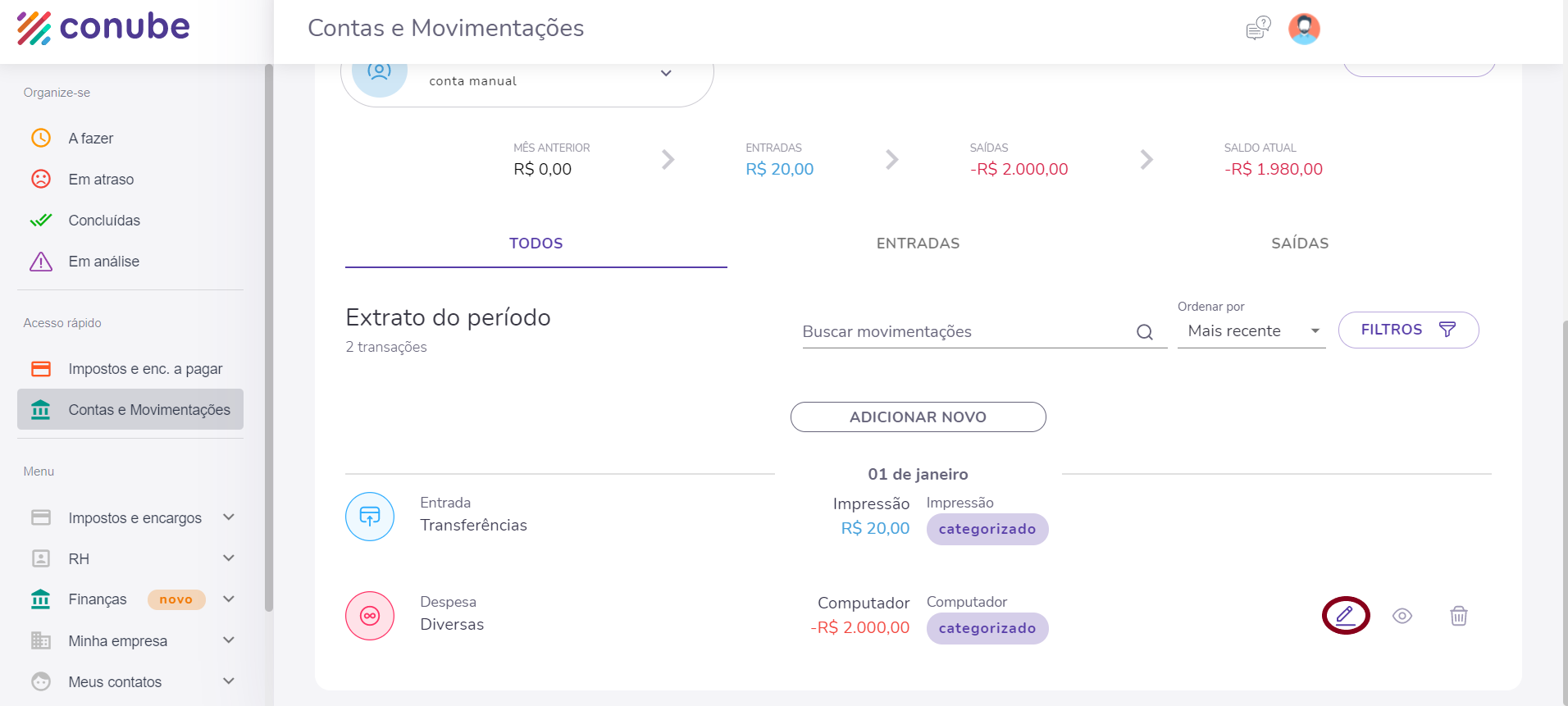
2. Clique em "Competência" para alterar o mês e o ano de competência;
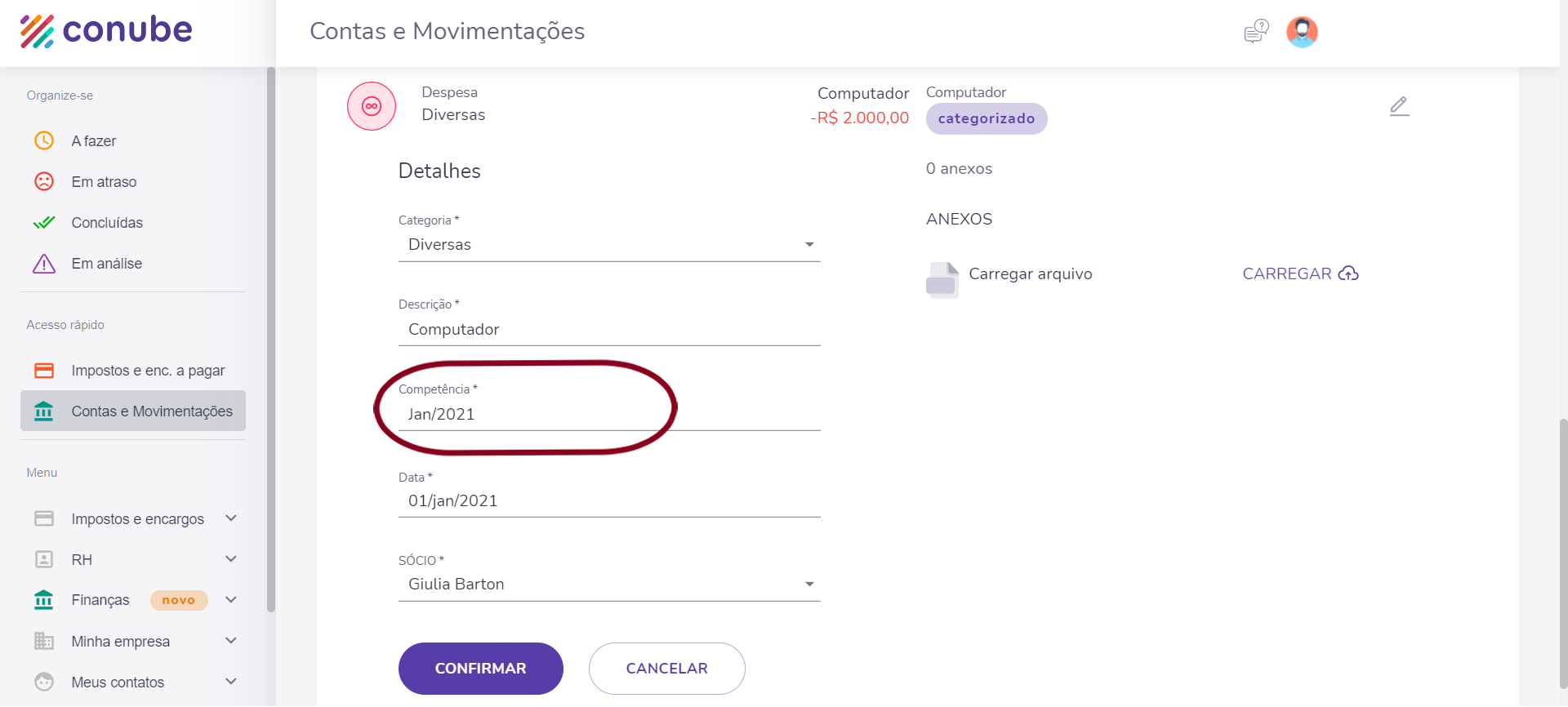
3. Preencha o restante das informações e clique em "Confirmar" para finalizar a classificação deste lançamento.
Se quiser mais informações, acesse:
> Guia de Tutoriais do Módulo Finanças
Caso precise de alguma ajuda, estamos à disposição! 😀
